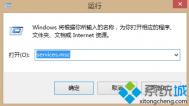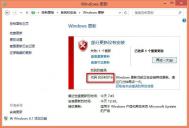Win8笔记本取消开盖自动开机的设置方法
取消Win8笔记本开盖自动开机的方法:
1、同时按下Windows+X键,选择电源选项。

2、在电源管理中,点击左侧的选择关闭盖子的功能。

3、将关闭盖子时旁的两个选项都改为不采取任何操作。

依照这样几步简单操作,关闭自动开机是不是安全了很多呢?再也不用担心资源浪费损害电脑了。
Win8.1使用内置照片应用的方法
使用技巧:
进入开始屏幕(或者按Win键切换),点击照片应用,进入图片库。
注:(图片库默认路径存放在系统盘:Users用户名图片库)


例如:打开,浏览图片库下的Windows图片集

任选一张,全屏欣赏,右击空白区域,可以呼出照片应用中各种扩展命令,包括:删除、打开方式、设置为、幻灯片放映、旋转、裁剪、编辑等功能。其中编辑功能是其亮点,超越了之前自带的传统桌面应用中图片浏览器。

照片应用特色功能一:设置图片为锁屏界面、照片动态磁贴。

照片应用特色功能二:随意裁剪图像大小。

照片应用特色功能三:强大的编辑图像能力(秒杀自带的桌面版的图片浏览器)。
编辑功能一共覆盖了自动修复、基本修复、光、颜色以及效果,5个特色编辑功能。
1、自动修复,可以设置图片的各种修复后的效果,支持实时预览。

2、基本修复,加入了旋转、裁剪、红眼、修整等辅助功能

3、光,支持调节图片的亮度(图老师整理)、对比度、突出显示和阴影等设置。
(使用鼠标操作的用户,将直接可以使用滚轮控制数值的大小,告别点击的历史)

4、颜色,支持调节图片的色温、色调、饱和度和颜色增强等设置。操作方法也支持鼠标滚轮控制

5、效果,支持晕影和背景虚化等辅助功能

6、修整完成之后,在空白页面右击下,呼出菜单功能:另存为tuLaoShi.com副本或者更新原始图片(即替换原图),如果图片处理不合适,可以选择撤销或者直接取消操作,重新开始。

终于,体验完Win8.1内置的照片应用中所有功能了,感觉Win8.1照片应用功能快能够与传统Photoshop图像处理软件相媲美了。
win8系统如何设置关闭盖子不进入待机
很多用户都知道笔记本盖子开启和关闭都夹杂一些功能,但是很多用户不习惯这些功能,甚至不希望在开启笔记本盖子的时候,或者关闭笔记本盖子的他有任何的操作。图老师小编就介绍win8系统下设置笔记本盖子关闭与开启不要有任何动作的设置方法,和win7 64位类似,这样就算关闭笔记本盖子,系统也不会进入待机状态。
1、点击快捷键windwos+X,在弹出的对话框里面选择;

2、在电源管理选项中找到,如图所示;
(本文来源于图老师网站,更多请访问http://m.tulaoshi.com/windowsxitong/)
3、这时候就可以看到关闭盖子的一些功能选项了,直接选择不采取任何操作。

设置方法很简单把,这样设置了之后,笔记本盖子就算该起来,也不会进入待机状态了!
(本文来源于图老师网站,更多请访问http://m.tulaoshi.com/windowsxitong/)